Технология выполнения учебного задания. 1. Запустите Business Studio 3
1. Запустите Business Studio 3.
2.Создайте новую папку для модели и дайте ей название "Деятельность компании". Новая папка создается вызовом команды Добавить от текущего –> Папка в контекстном меню узла «Процессы».
3. Создайте первый процесс и дате ему название «Деятельность компании». Первый процесс модели создается с помощью команды Добавить от текущего –> IDEF0 в контекстном меню папки. При этом в дереве автоматически создается узел «Модель_<N>» и первый процесс модели «A0 IDEF0_<N>», где <N> − это порядковый номер элемента (Рис. 2.2). Чтобы ввести название модели, нужно в дереве установить на неё курсор и нажать клавишу F2, либо вызвать команду Переименовать в контекстном меню, либо щелкнуть мышкой по выделенному элементу. Первый элемент IDEF0, добавленный от любой папки или самого узла «Процессы», представляет собой процесс в нотации IDEF0 (A-0, «А минус ноль»).
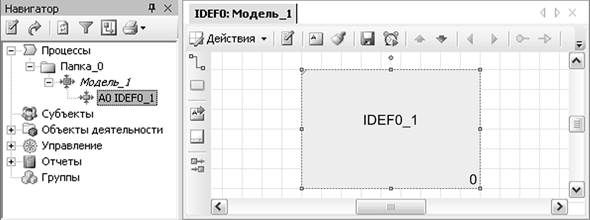
Рисунок 2.2 – Узел в дереве процессов.
Диаграмма уровня А-0 IDEF0 может содержать только один Процесс, который будет декомпозироваться.
4. Создайте стрелки на контекстной диаграмме (табл. 2). Для этого щелкните по кнопке  на палитре инструментов. При перетаскивании на диаграмму создается новая стрелка. При нажатии − включается режим рисования стрелок. Чтобы создать стрелку подведите курсор к месту начала стрелки, нажмите левую кнопку мыши. Удерживая левую кнопку мыши, перетащите курсор к концу стрелки и отпустите.
на палитре инструментов. При перетаскивании на диаграмму создается новая стрелка. При нажатии − включается режим рисования стрелок. Чтобы создать стрелку подведите курсор к месту начала стрелки, нажмите левую кнопку мыши. Удерживая левую кнопку мыши, перетащите курсор к концу стрелки и отпустите.
Таблица 2. Стрелки контекстной диаграммы
| Название | Описание | Тип |
| Бухгалтерская система | Оформление счетов, оплата счетов, работа с заказами | Mechanism |
| Звонки клиентов | Запросы информации, заказы, техподдержка и т. д. | Input |
| Правила и процедуры | Правила продаж, инструкции по сборке, процедуры тестирования, критерии производительности и т.д. | Control |
| Проданные продукты | Настольные и портативные компьютеры | Output |
Для того чтобы изменить название стрелки необходимо два раза кликнуть по ней.
Результат выполнения урока 2 показан на рис. 2.3
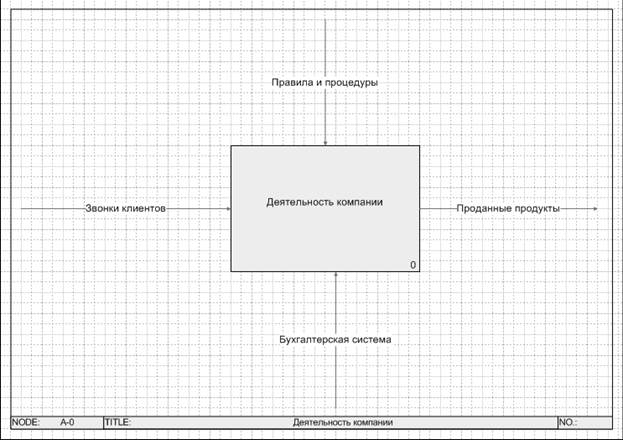 Рисунок 2.3 – результат выполнения урока 2.
Рисунок 2.3 – результат выполнения урока 2.
Контрольные вопросы
1. Что представляет собой диаграмма в нотации IDEF0?
2. Какие виды диаграмм используются в нотации IDEF0?
3. Что такое контекстная диаграмма?
4. Какие графические элементы используются в нотации IDEF0?
5. Какие графические элементы используются для взаимосвязи работ между собой и с внешней средой?
6. Какие виды стрелок существуют в нотации IDEF0?
7. Какие правила необходимо соблюдать при именовании работ и стрелок на диаграмме?
